win11摄像头灯亮却不能用如何解决
- 分类:Win11 教程 回答于: 2022年11月09日 09:45:00
不少小伙伴在升级到windows11系统以后,发现win11摄像头灯亮却不能用了。造成这个情况出现的原因有很多种。今天小编就给大家带来了详细的win11摄像头灯亮却不能用解决方法,有需要的小伙伴们快来一起学习吧。
工具/原料:
系统版本:windows11系统
品牌型号:联想小新Pro 16
方法/步骤:
方法一:进入设置更新驱动
1、首先我们点击进入“设置”界面。
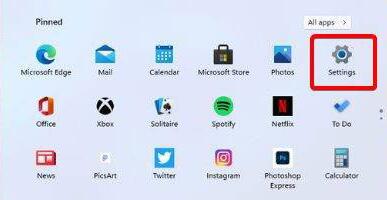
2、接着在其中找到windows更新:”“windows update”。
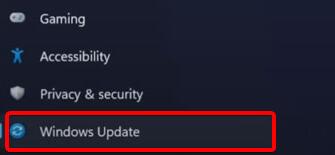
3、最后点击其中的检测更新:“check for update”,系统将会自动查找需要更新的驱动,好了之后即可解决win11摄像头灯亮却不能用的问题。
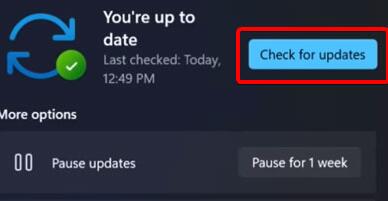
方法二:手动更新驱动
1、我们其实还可以手动更新驱动,使用搜索功能搜索并打开“windows update settings”。
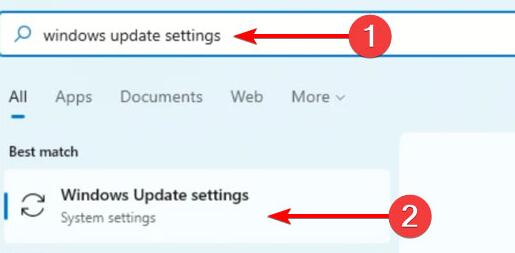
2、接着在更多选项“more options”中,鼠标点击进入“advanced options”。
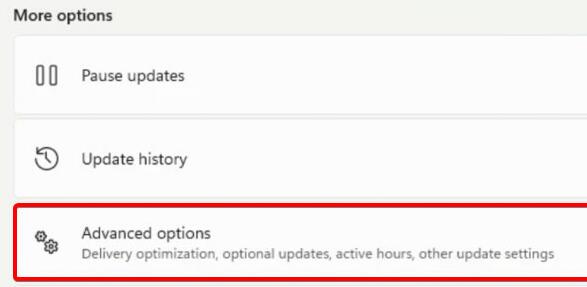
3、然后在下方找到设置更新“optional updates”。
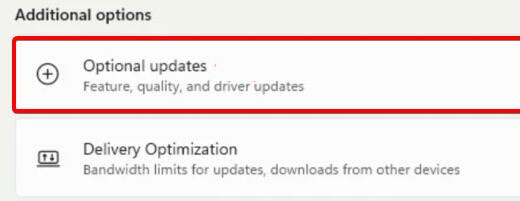
4、然后就会弹出驱动列表,在其中找到需要的摄像头驱动,鼠标点击“download&install”即可解决win11摄像头灯亮却不能用的问题。
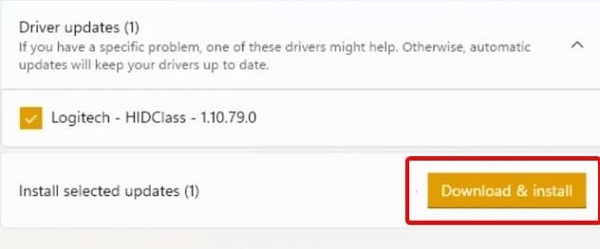
总结:
以上就是win11摄像头灯亮却不能用解决方法介绍了,希望对各位有所帮助,如果大家无法更新驱动可能是设备与win11系统不适配,那就只能回退win10系统使用了。
 有用
26
有用
26


 小白系统
小白系统


 1000
1000 1000
1000 1000
1000 1000
1000 1000
1000 1000
1000 1000
1000 1000
1000 1000
1000 0
0猜您喜欢
- 最新win11专业版永久激活密钥..2022/07/01
- win11最低硬件要求?7代酷睿可升级吗..2021/12/09
- 如何开启win11键盘控制鼠标移动功能..2022/11/28
- 电脑重装系统软件怎么安装win11..2022/06/07
- win11恢复隐藏文件的步骤教程..2021/08/13
- 笔记本更新win11黑屏进不去怎么办..2022/02/27
相关推荐
- 小白装机系统win11安装的教程..2022/02/15
- 小编教你华硕笔记本win11怎么分盘..2022/02/09
- win11下载好慢怎么办2022/05/30
- win11支持ug1吗分享2022/10/16
- win11声音驱动蓝屏的原因2022/07/23
- win11安卓子系统怎么安装2022/12/25

















